- Тип техники
- Бренд
Просмотр инструкции лазерного принтера HP LaserJet P2030, страница 66

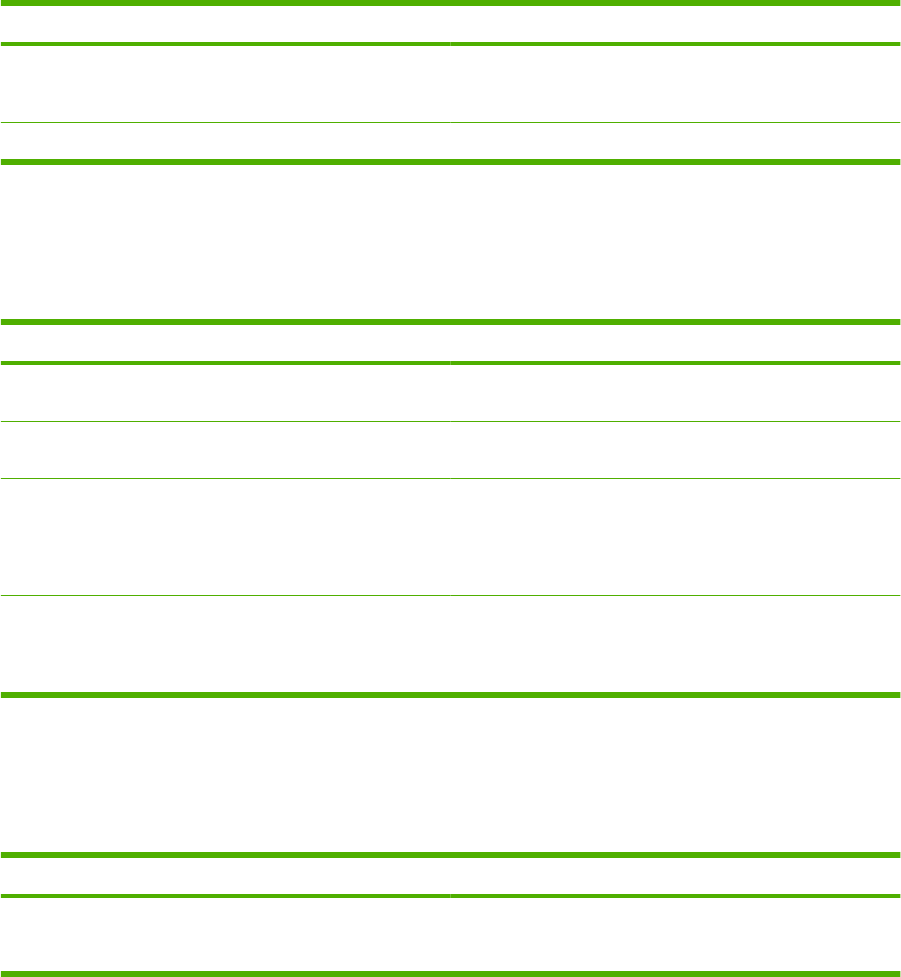
Задача Действия
Настройка разрешения напечатанных изображений В области Качество печати выберите нужный параметр в
раскрывающемся списке. См. информацию о доступных
параметрах в интерактивной справке драйвера.
Выберите черновое качество печати В области Качество печати щелкните EconoMode.
Настройка эффектов документа
Чтобы выполнить следующие задачи, откройте драйвер принтера и выберите вкладку
Эффекты.
Задача Действия
Масштабирование страницы по выбранному формату
страницы
Нажмите Печатать документ на и выберите формат в
раскрывающемся списке.
Масштабирование страницы до части фактического
формата (в процентах)
Нажмите % от исходного размера, затем введите
процент или переместите ползунок.
Печать фонового изображения a) Выберите фоновое изображение в раскрывающемся
списке Фоновое изображение. b) Чтобы напечатать
фоновое изображение только на первой странице,
нажмите Только первая страница. В противном случае
водяные знаки будут напечатаны на всех страницах.
Добавление или редактирование фонового изображения
ПРИМЕЧАНИЕ. Для работы этой функции необходимо,
чтобы драйвер был установлен на компьютере.
a) В области Фоновые изображения нажмите Правка.
Откроется диалоговое окно Сведения о фоновых
изображениях. b) Задайте параметры фонового
изображения и нажмите OK.
Задайте параметры окончательной обработки документа
Чтобы выполнить следующие задачи, откройте драйвер принтера и выберите вкладку
Окончательная обработка.
Задача Действия
Печать на обеих сторонах (двусторонняя печать) с
использованием верхнего выходного приемника
1. Выберите Печать на обеих сторонах (вручную).
Если документ будет складываться по верхнему
краю, нажмите Переплет сверху.
56 Глава 8 Операции печати RUWW
Ваш отзыв будет первым
Вопросы пользователей
Поиск:
по производителю
по типу техники
по модели
Сортировать:
по дате


c ответами



OLEG
12 ноября 2018, Омск
Здравствуйте! картридж стал пачкать... появились вертикальные полосы... как разобраться? это картридж, или принтер?

Администратор
03 декабря 2018





 0
0